Como usar a gravação de tela no iOS 11 para criar vídeos da tela do seu iPad ou iPhone
Ios Centro De Controle / / March 17, 2020
Última atualização em

Sempre quis criar uma gravação de ação ao vivo da tela do iOS ou gravar um tutorial sobre como usar um aplicativo? Com o iOS 11, é fácil.
A atualização mais recente do sistema operacional móvel da Apple traz um bando de novos recursos do iOS 11 para o novo e melhorado Centro de Controle. Uma adição notável é a função de gravação de tela. Isso, como o nome indica, permite gravar um vídeo da tela do seu iPhone ou iPad. É perfeito para criar tutoriais em vídeo rápidos para sua mãe, seu blog ou apenas por diversão. Anteriormente, a captura de tela de vídeo com o iPhone só era possível com hacks de terceiros. Mas agora, é tão fácil quanto um toque e um toque.
Grave sua tela no iOS 11
Se um captura de tela vale mais que mil palavras, então uma gravação na tela vale um milhão. Tutoriais em vídeo que realmente mostram como algo é feito em ação ao vivo são toda a raiva. A Apple finalmente percebeu isso e decidiu adicionar um recurso de gravação de tela. Isso permite gravar toda a interface do usuário e aplicativos do iOS.
(No momento, há alguma controvérsia sobre a gravação na tela, pois você pode potencialmente gravar coisas como Mensagens desaparecendo do Snapchat ou conteúdo protegido por direitos autorais. Mas, por enquanto, vamos nos concentrar nos usos legítimos, dos quais existem muito mais.)
A gravação da tela pode ser acessada no novo Centro de Controle. Mas não está lá por padrão. Você precisa adicioná-lo primeiro.
Para fazer isso, inicie Configurações> Centro de Controle> Personalizar controles.
Deslize para baixo e toque no botão mais ao lado de Gravação de tela.
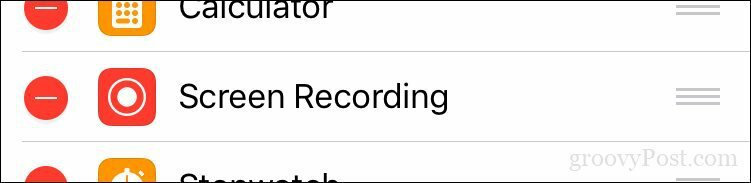
Agora você pode acessar o widget de Gravação de tela no painel do Control Center.
Para começar a gravar sua tela, deslize para cima e toque no botão de gravação de tela. Uma contagem regressiva de cinco segundos será realizada e seu banner de status ficará vermelho indicando que está gravando. Execute as ações que deseja demonstrar.
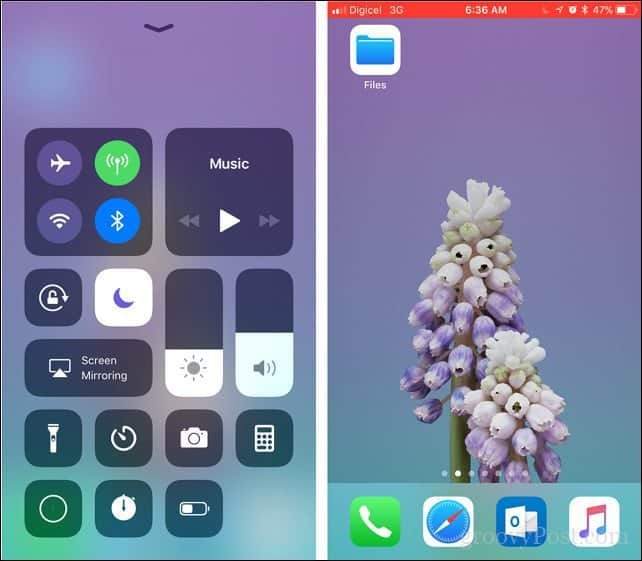
Quando terminar, você pode encerrar a gravação tocando no banner vermelho. No prompt, toque em Pare para terminar a gravação ou Cancelar continuar.
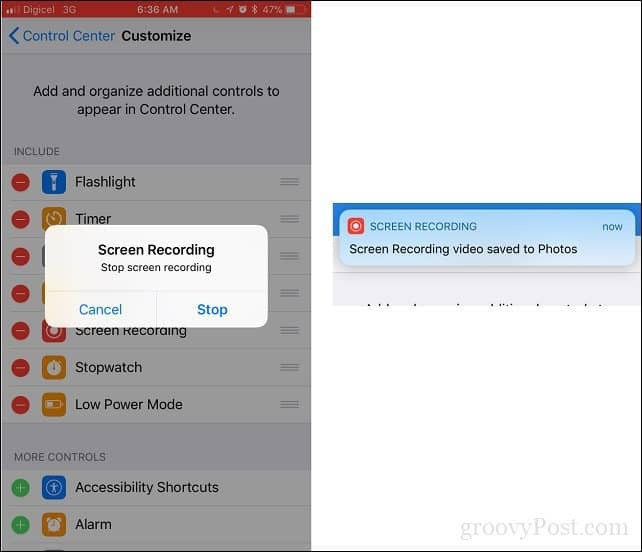
Suas gravações de tela são armazenadas no aplicativo Fotos para visualização e edição.
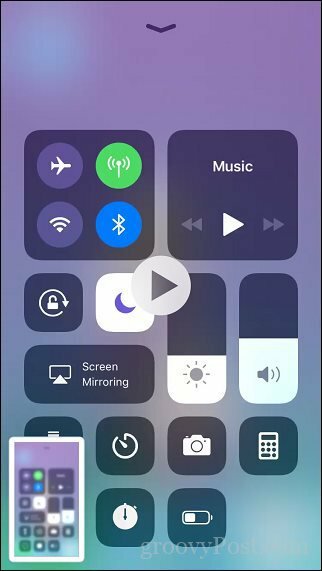
Conclusão
A Gravação de tela do iOS é definitivamente uma adição bem-vinda e, para sites como o nosso, cria a oportunidade de oferecer a você ainda mais conteúdo envolvente. Para ajuda e suporte remotos, também pode ser uma função útil. Por exemplo, se um amigo ou parente precisar de ajuda com como gerenciar e personalizar suas notificações, você pode enviar um tutorial em vídeo para eles.
Se você estiver procurando por um recurso semelhante no Windows 10, considere um aplicativo de terceiros. Techsmiths Camtasia é uma escolha popular paga que adoramos, por ser fácil e poderoso de usar. Existem opções gratuitas como VLC Player ou OBS Studio, você pode usar para fazer o mesmo.
Deixe-nos saber o que você acha deste novo recurso do iOS 11 nos comentários.



